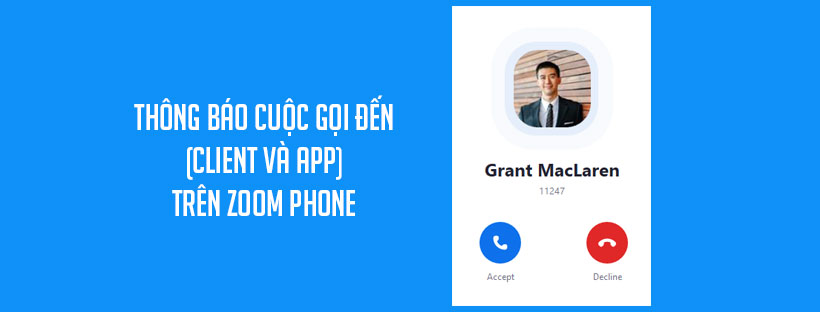Nếu bạn sử dụng ứng dụng Zoom desktop client hoặc mobile app để nhận cuộc gọi, Zoom sẽ hiển thị thông tin người gọi để giúp bạn xác định cách người gọi được chuyển đến số của bạn (ví dụ: số trực tiếp, số công ty hoặc hàng đợi cuộc gọi). Các phần tiếp theo giải thích các tình huống phổ biến và những gì được hiển thị trong thông báo cuộc gọi đến của Zoom Phone.
Ghi chú:
- Bạn sẽ không nhận được thông báo cuộc gọi nếu bạn đặt thủ công trạng thái hiện diện của mình thành Do not disturb.
- Trên ứng dụng máy tính để bàn, bạn có thể chấp nhận hoặc từ chối cuộc gọi bằng phím tắt.
- Để thay đổi nhạc chuông cho các cuộc gọi đến, hãy thay đổi tùy chọn Ringtones trong client/app settings.
Điều kiện
- Zoom desktop client hoặc mobile app
Lưu ý: Để hiển thị các mục được đánh dấu hoa thị, bạn quản trị viên Zoom Phone phải bật cài đặt chính sách.
Chung cho tất cả các tình huống: tên và số của người gọi
Tất cả các thông báo cuộc gọi đến đều hiển thị tên và số của người gọi. Tên và số điện thoại sẽ khác nhau tùy thuộc vào việc người gọi là nội bộ hay bên ngoài:
| Kịch bản | Nội dung hiển thị trong thông báo cuộc gọi đến |
|---|---|
| Người gọi bên ngoài | – Tên và số ID người gọi của người gọi – Biểu tượng người gọi đã xác minh |
| Người dùng điện thoại Zoom nội bộ trong cùng một tài khoản hoặc External Zoom Phone đã được thêm vào danh bạ | – Tên/ hình ảnh hồ sơ Zoom của người gọi và số máy nhánh – Biểu tượng người gọi đã xác minh |
| Người dùng External Zoom Phone | – Ảnh hồ sơ của người gọi và tên và số ID người gọi – Biểu tượng người gọi đã xác minh |
Lưu ý: Nếu số điện thoại nằm trong một liên hệ được đồng bộ hóa, tên của liên hệ được đồng bộ hóa sẽ ghi đè tên ID người gọi của người gọi hoặc tên hồ sơ Zoom.
Số điện thoại trực tiếp hoặc số công ty chính
| Kịch bản | Nội dung hiển thị trong thông báo cuộc gọi đến | Các nút thông báo cuộc gọi |
|---|---|---|
| Người gọi quay số điện thoại trực tiếp của bạn | – Tên và số của người gọi – to You theo sau là số điện thoại trực tiếp của bạn mà người gọi đã gọi | – Accept – Decline |
| Người gọi được định tuyến bởi lễ tân tự động nội bộ hoặc IVR (điều này bao gồm tình huống khi người gọi quay số công ty chính và quay số máy nhánh của bạn) | – Tên và số của người gọi – chuyển tiếp từ theo sau là tên hiển thị của nhân viên lễ tân tự động và số máy nhánh của nó * – tới Bạn, theo sau là số máy nhánh của bạn | – Accept – Decline |
Hàng đợi cuộc gọi
| Kịch bản | Nội dung hiển thị trong thông báo cuộc gọi đến | Các nút thông báo cuộc gọi |
|---|---|---|
| Người gọi được định tuyến bởi hàng đợi cuộc gọi mà bạn là thành viên (xem chú thích A) | – Tên và số của người gọi – chuyển tiếp từ theo sau là tên hiển thị của hàng đợi cuộc gọi và số máy nhánh của nó * – tới Bạn, theo sau là số máy nhánh của bạn | – Accept – Decline – Skip: Loại bỏ thông báo. Hàng đợi sẽ cố gắng tiếp cận các thành viên khác. |
| Người gọi được định tuyến bởi hàng đợi cuộc gọi mà bạn là thành viên trong khi bạn đang bận thực hiện cuộc gọi (xem chú thích B) | – Tên và số của người gọi – chuyển tiếp từ theo sau là tên hiển thị của hàng đợi cuộc gọi và số máy nhánh của nó * – tới Bạn, theo sau là số máy nhánh của bạn | – End & Accept: Treo cuộc gọi hiện tại và trả lời cuộc gọi trong nước. – Skip: Loại bỏ thông báo. Hàng đợi sẽ cố gắng tiếp cận các thành viên khác. – Hold & Accept: Đặt cuộc gọi hiện tại được giữ và trả lời cuộc gọi trong nước. |
Lưu ý (a)
- Bạn có thể không nhận được thông báo cuộc gọi từ hàng đợi cuộc gọi nếu bạn tắt cuộc gọi từ hàng đợi cuộc gọi bằng cách sử dụng cài đặt điện thoại của bạn trong cổng web hoặc ứng dụng / ứng dụng. Bạn có thể tắt cuộc gọi từ tất cả hàng đợi cuộc gọi hoặc hàng đợi cuộc gọi cụ thể.
- Nếu bạn là thành viên của hàng đợi cuộc gọi là nhóm phản hồi an toàn nội bộ, thông báo cuộc gọi sẽ cho biết đó là cuộc gọi khẩn cấp.
- Quản trị viên của bạn có thể thay đổi cài đặt xác định thời điểm bạn nhận được thông báo cho các cuộc gọi xếp hàng. Liên hệ với quản trị viên của bạn để biết thêm chi tiết.
Lưu ý (B): Nếu bạn hiện đang bận một cuộc gọi, bạn có thể thấy hoặc không thấy thông báo cuộc gọi đến từ hàng đợi cuộc gọi của mình. Hành vi này được xác định bởi quản trị viên của bạn. Liên hệ với quản trị viên của bạn để biết thêm chi tiết.
Cuộc gọi đã chuyển
| Kịch bản | Nội dung hiển thị trong thông báo cuộc gọi đến | Các nút thông báo cuộc gọi |
|---|---|---|
| Người gọi bên ngoài (hoặc người dùng Zoom Phone bên ngoài) chuyển cuộc gọi đến bạn một cách mù quáng | Tên ID người gọi và số người dùng thực hiện chuyển giao Lưu ý: ID người gọi của người dùng đang được chuyển sẽ không được hiển thị. to You, theo sau là số máy nhánh của bạn | – Accept – Decline |
| Người dùng điện thoại Zoom nội bộ chuyển cuộc gọi cho bạn | Tên ID người gọi và số lượng người dùng được chuyển forward from theo sau là tên hiển thị của người dùng điện thoại đồng chuyển tiền và số máy nhánh của họ * to You, theo sau là số máy nhánh của bạn | – Accept – Decline |
| Người gọi ấm chuyển cuộc gọi cho bạn (nghĩa là họ gọi cho bạn trước khi hoàn tất chuyển) | Tên và số của người gọi Để bạn theo sau bởi số tiện ích mở rộng của bạn (nếu người gọi là nội bộ) hoặc số điện thoại trực tiếp | – Accept – Decline |
Đã đồng bộ hóa liên hệ
Nếu bạn đã đồng bộ hóa danh bạ của mình, tên và số của người gọi sẽ xuất hiện như bạn đã chỉ định trong danh bạ bên thứ ba của mình. Điều này sẽ ghi đè tên và số ID người gọi của người gọi. Nếu bạn đã thêm người dùng Zoom Phone nội bộ vào dịch vụ danh bạ bên thứ ba của mình, tên bạn đã chỉ định trong dịch vụ bên thứ ba của mình sẽ ghi đè tên hiển thị của người dùng.
Lưu ý: Danh bạ được đồng bộ hóa hiện không được hỗ trợ trên Linux, Android và iOS. Nếu bạn đang sử dụng ứng dụng Zoom dành cho thiết bị di động và đã bật tính năng đối sánh danh bạ điện thoại, tên trong ứng dụng danh bạ mặc định trên điện thoại của bạn sẽ hiển thị thay vì tên ID người gọi của người gọi.
Đang bận cuộc gọi
Nếu bạn hiện đang thực hiện cuộc gọi và có cuộc gọi đến, thông báo cuộc gọi sẽ hiển thị các tùy chọn sau:
- Hold & Accept: Giữ cuộc gọi hiện tại và trả lời cuộc gọi đến.
- Send to Voicemail: Giữ cuộc gọi hiện tại và gửi cuộc gọi đến vào thư thoại của bạn.
- End & Accept: Kết thúc cuộc gọi hiện tại và trả lời cuộc gọi đến.
Lưu ý: Bạn sẽ không nhận được thông báo cuộc gọi từ hàng đợi cuộc gọi nếu bạn đang thực hiện cuộc gọi hoặc cuộc gọi bị vô hiệu hóa từ hàng đợi cuộc gọi.
Gọi ủy quyền hoặc nhóm dòng chia sẻ
Nếu bạn là người ủy quyền, người được ủy quyền hoặc thành viên nhóm đường dây được chia sẻ, hãy xem các bài viết của chúng tôi về ủy quyền cuộc gọi hoặc nhóm đường dây được chia sẻ để tìm hiểu thêm về thông báo cuộc gọi đến.
Nhận cuộc gọi nhóm
Khi bạn là thành viên của nhóm nhận cuộc gọi và thành viên khác không thể trả lời cuộc gọi, bạn sẽ nhận được cuộc gọi đến với âm thanh thông báo tinh tế để trả lời hoặc hủy cuộc gọi. Theo mặc định, bạn nhận được thông báo cuộc gọi đến không có âm thanh. Quản trị viên có thể bật âm thanh thông báo tinh tế.
Trong một cuộc họp
Nếu bạn đang họp và nhận được cuộc gọi đến, thông báo cuộc gọi sẽ hiển thị các tùy chọn sau:
- Hold Meeting Audio & Accept: Để lại âm thanh cuộc họp và trả lời cuộc gọi đến. Sau khi trả lời cuộc gọi, bạn có thể chuyển đổi giữa hoặc kết hợp cuộc gọi điện thoại và cuộc họp.
- Send to Voicemail: Giữ cuộc gọi hiện tại và gửi cuộc gọi đến vào thư thoại của bạn.
- End Meeting & Accept: Rời khỏi hoặc kết thúc cuộc họp và trả lời cuộc gọi đến.
Xem thêm
Cách sử dụng các điều khiển trong cuộc gọi Zoom Phone